はじめに
スプレッドシートでデータ管理や集計をしていると
売上が目標を超えたら自動でハイライトしたい!
という場面に行き当たると思います。
そんなときに役立つのが条件付き書式です。
この記事では、Googleスプレッドシートの条件付き書式の基本的な使い方から、日常業務で使える具体的な活用例5選までわかりやすく紹介します!
この記事では以下のことが学べます
・条件付き書式の基本的な使い方
・条件付き書式でよく使う条件の例
条件付き書式の使い方をマスタすると、
ガントチャートといったような進捗管理に便利な表まで作成することができます。
1. 条件付き書式ってなに?
条件付き書式とは、
「指定した条件を満たしたセルにだけ、自動で色やフォントスタイルを適用する機能」です。
たとえば、
・売上が10万円を超えたら背景を緑にする
・回答が未入力のセルを赤くする
・今日の日付を含む行だけを強調する
など、条件に応じて見た目を変えることで、視認性アップやミス防止につながります。
2. 条件付き書式の基本的な使い方
1. 書式を設定したいセル範囲を選択
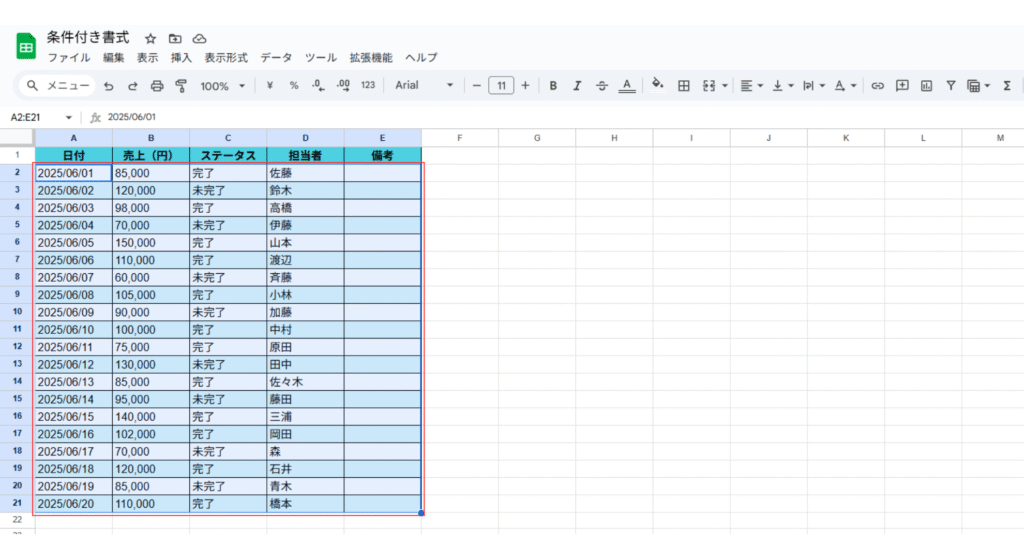
2. メニューから「表示形式」→「条件付き書式」を選ぶ
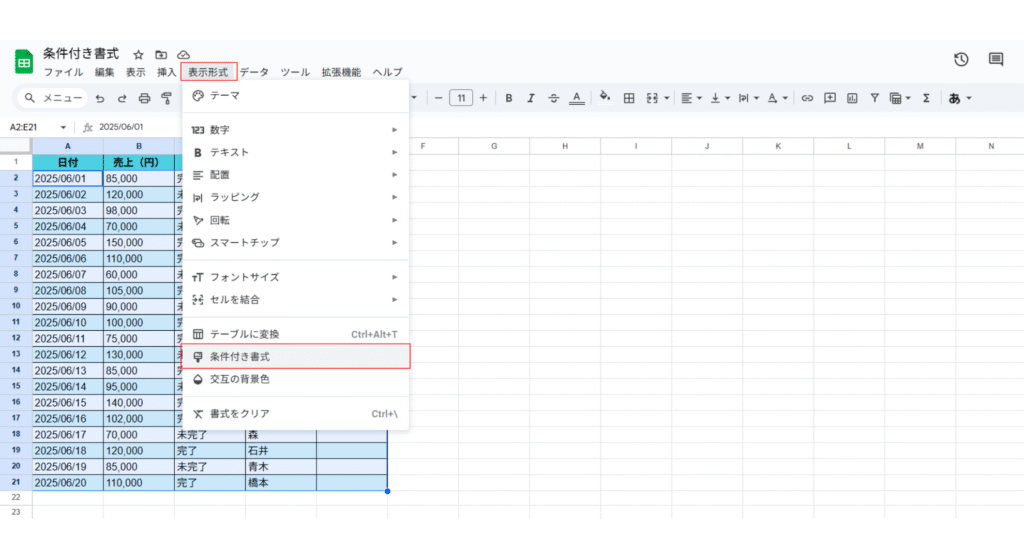
3. サイドバーに表示された「条件付き書式ルール」で設定
4. 条件を選び、色やスタイルを指定
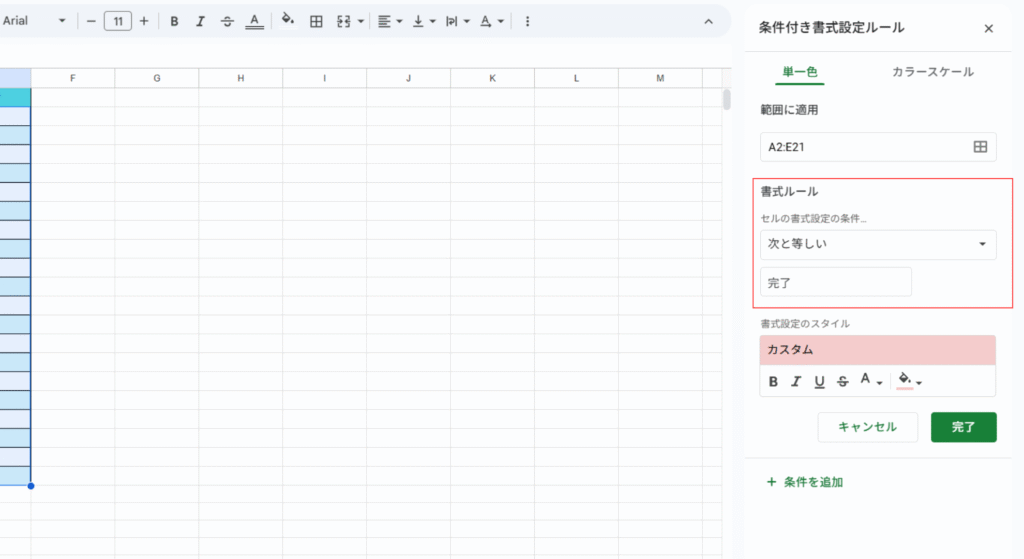
5. 「完了」をクリック!
たったこれだけで、自動的に書式が反映されます。
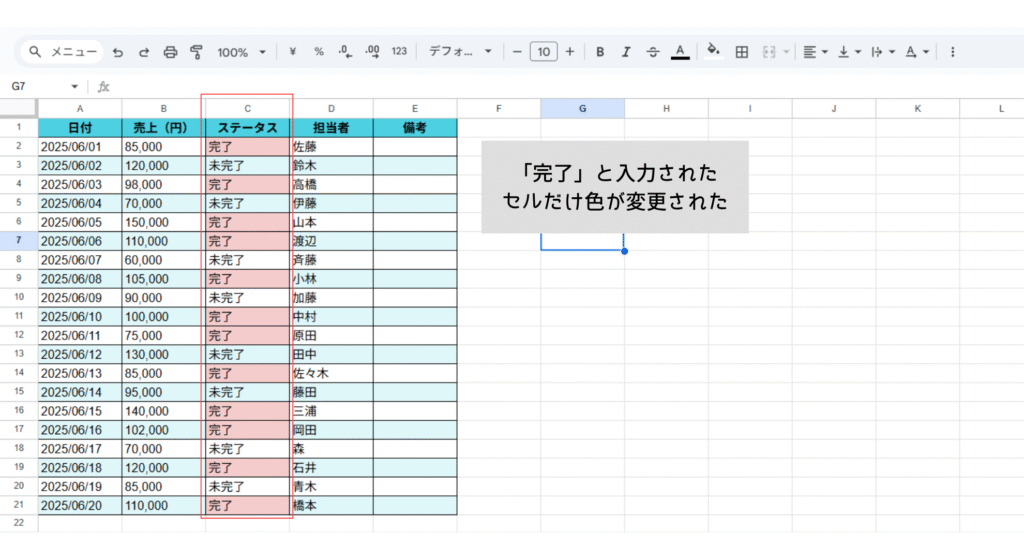
3. よく使う条件のパターン
| 条件の種類 | 例 | 使用シーン |
| セルの値が指定より大きい | >10000 | 売上目標の達成チェック |
| テキストに特定の語が含まれる | =”未” | ステータス管理など |
| 日付が今日より前 | =TODAY()>A1 | 期限切れのチェック |
| カスタム数式を使う | =ISBLANK(A1) | 空欄の目印など |
4. 実務で使える!条件付き書式の活用例5選
活用例①:売上目標の達成チェック
条件:売上が10万円を超えたら背景を緑にする
= $B2 > 100000用途:営業報告書・月次売上集計
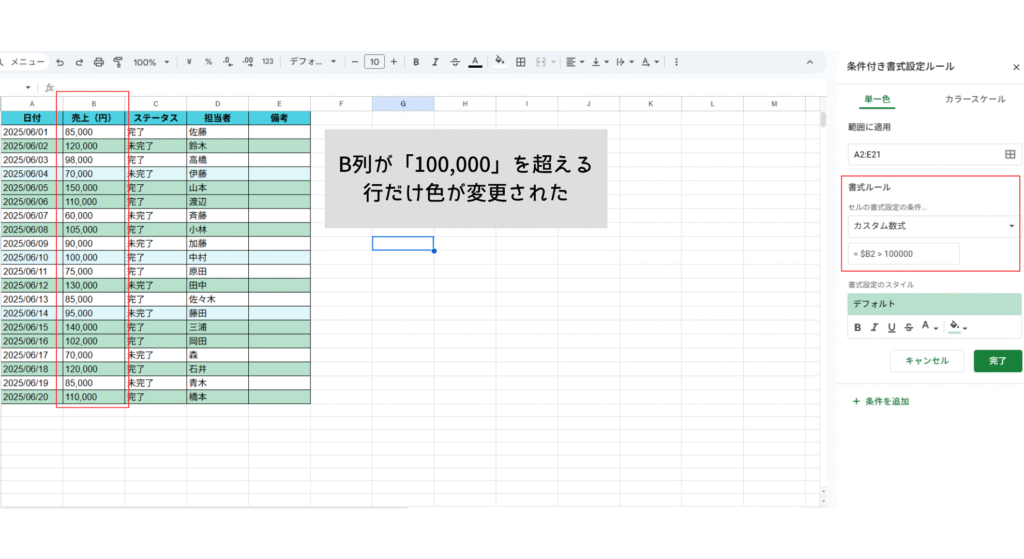
活用例②:未完了タスクを赤くする
条件:ステータス列が「未完了」の場合、緑にする
= $C2 = "未完了"用途:タスク管理、進捗表
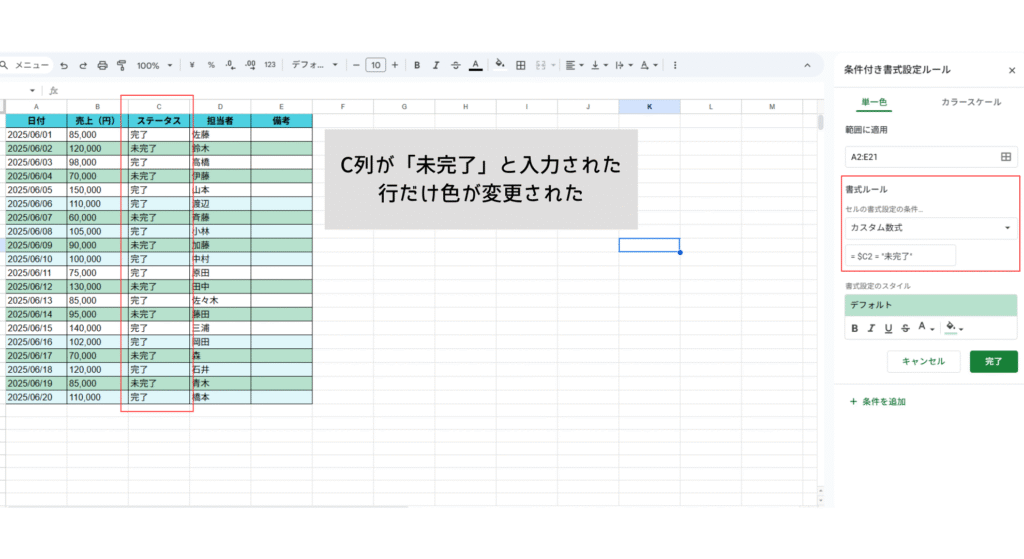
活用例③:期限切れを自動で強調
条件:2025年6月15日より前の日付が入っている場合に緑にする
= $A2 < DATE(2025,6,15)用途:納期管理、スケジュール表
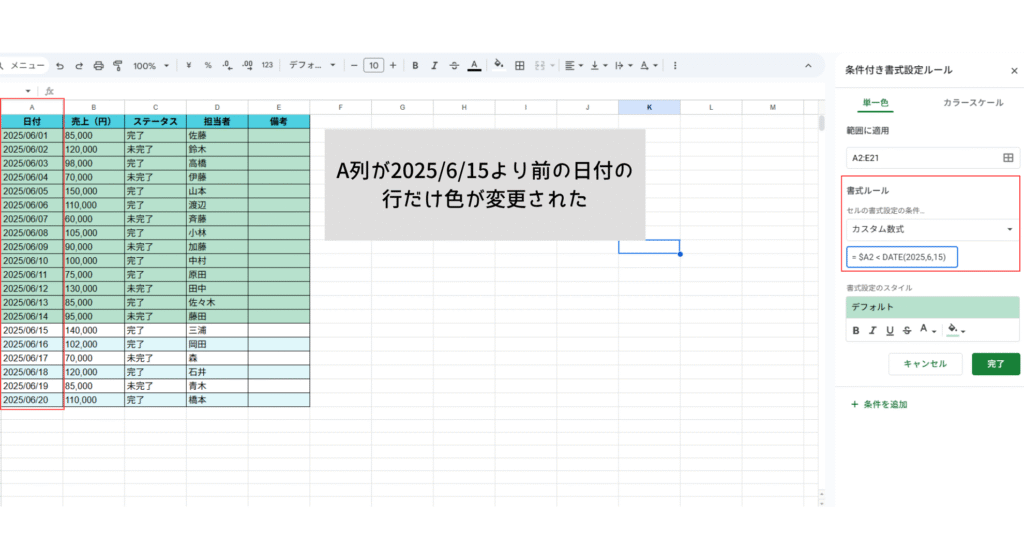
活用例④:重複チェック
条件:同じ値が他にもあるセルを緑にする
=COUNTIF($B:$B, $B2) > 1用途:名簿・エントリーリストの管理
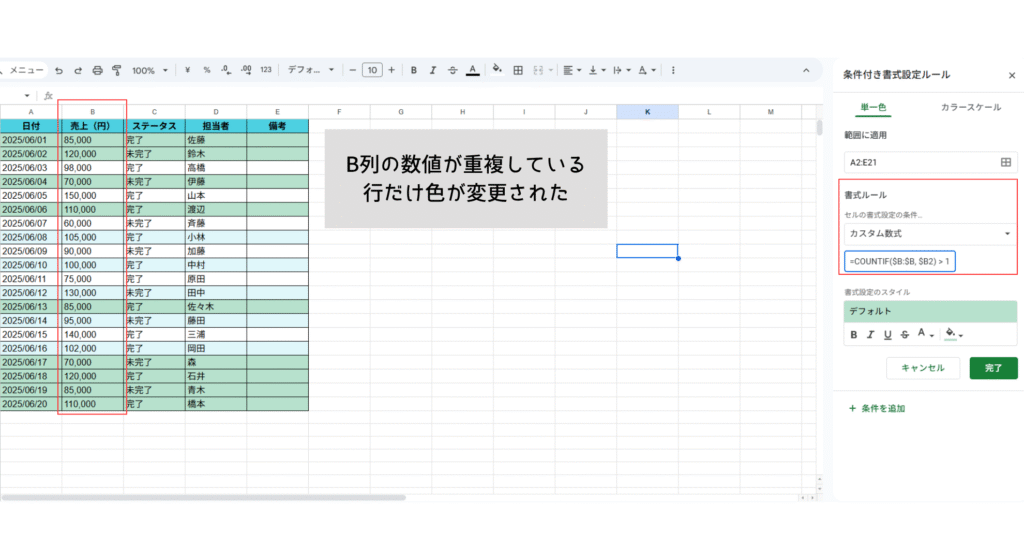
活用例⑤:入力ミス(空白)を見逃さない
条件:セルが空白のとき緑にする
=ISBLANK($B2)用途:アンケート、申込フォーム、出欠管理
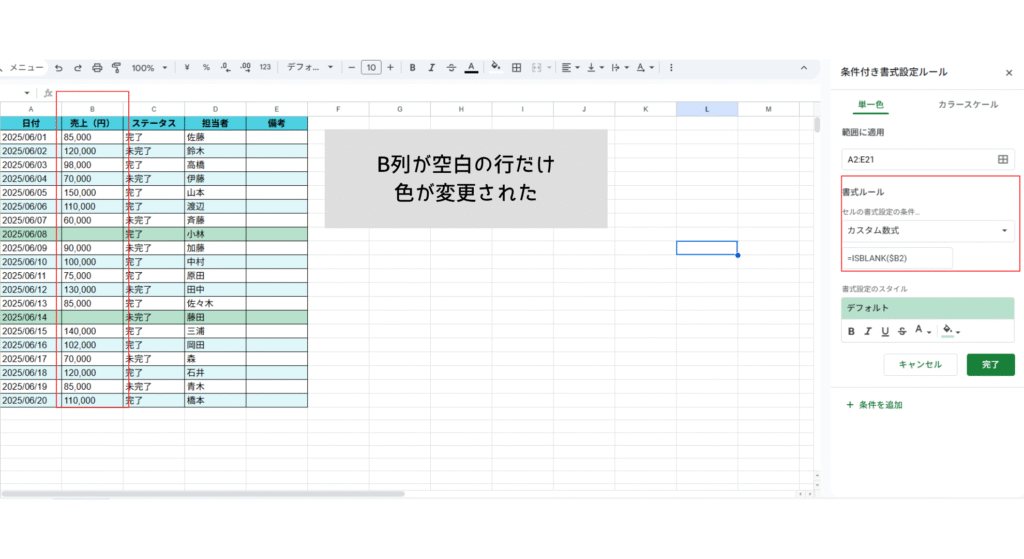
6. まとめ
Googleスプレッドシートの条件付き書式は、うまく使えば業務の効率がぐんとアップします。
・値やテキスト、日付を条件に書式を変えられる
・よく使う例をテンプレ化すると超便利
・視認性・ミス防止・作業効率に役立つ!
まずは日々のスプレッドシートに1つだけ条件付き書式を入れてみてください。
「これは便利!」と実感できるはずです。
当サイトではGoogleスプレッドシート、Excel、AIと表計算の組み合わせ等の便利な情報を発信しています!
当サイトをブックマークしていつでも遊んできてくださいね
それじゃまた他の記事でお会いしましょう
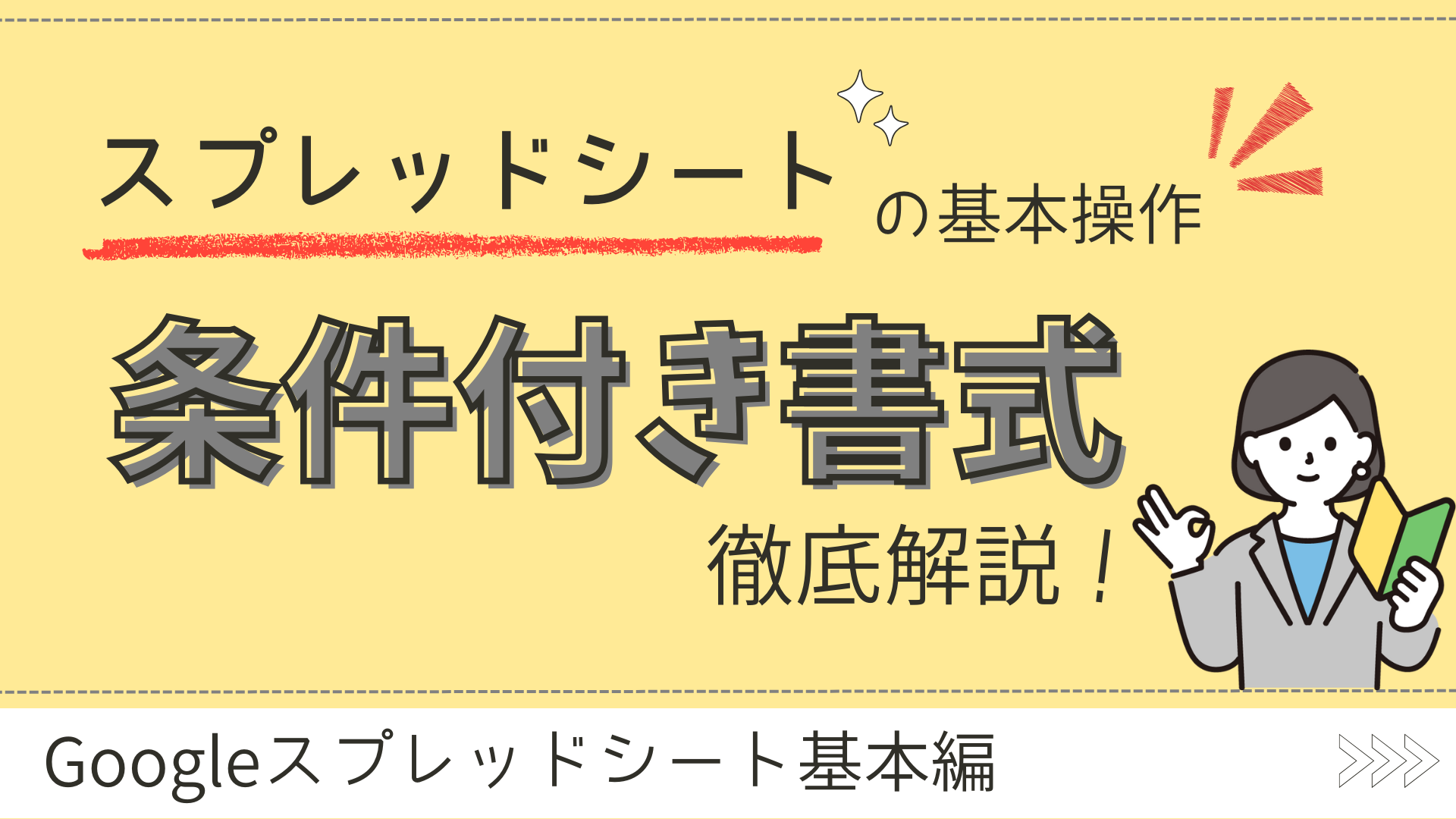


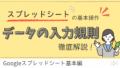
コメント